 悩む男性
悩む男性友達と旅行に行こうとしてるけど、旅行計画を作るのにいい方法はないかな?
LINEとかでの情報共有には限界があるんだよね…
直近で複数人で旅行に行く機会があるため、旅行計画を「オールインワン」万能アプリNotionで作成したら、想像以上に快適だったので、今回はNotionを活用した旅行計画の作成方法を紹介していきます。
旅行計画作成ツールはNotionが最高
多くのワークフローを一元管理できるクラウドツールアプリです。2023年3月時点で4つのプランがあり、個人向けの「パーソナル」は無料で利用可能。
また、プロジェクト管理や情報共有など、実現したいタスクに応じたテンプレートが豊富に用意されている点も特徴です。主な機能として、メモやタスクリストの管理、ロードマップの作成、ドキュメントの共有などがあります。さらにスプレッドシートやFigma、Twitterなど様々なアプリとの連携も可能です。
今回旅行するメンバーの内、1名が遠方に住んでいることもあり、旅行計画をたてるに際して共有ツールがあると便利だと思いNotionで試したのが始まりです。
 YU
YU実際に作成した旅行計画をテンプレート化したのがこちら↓↓
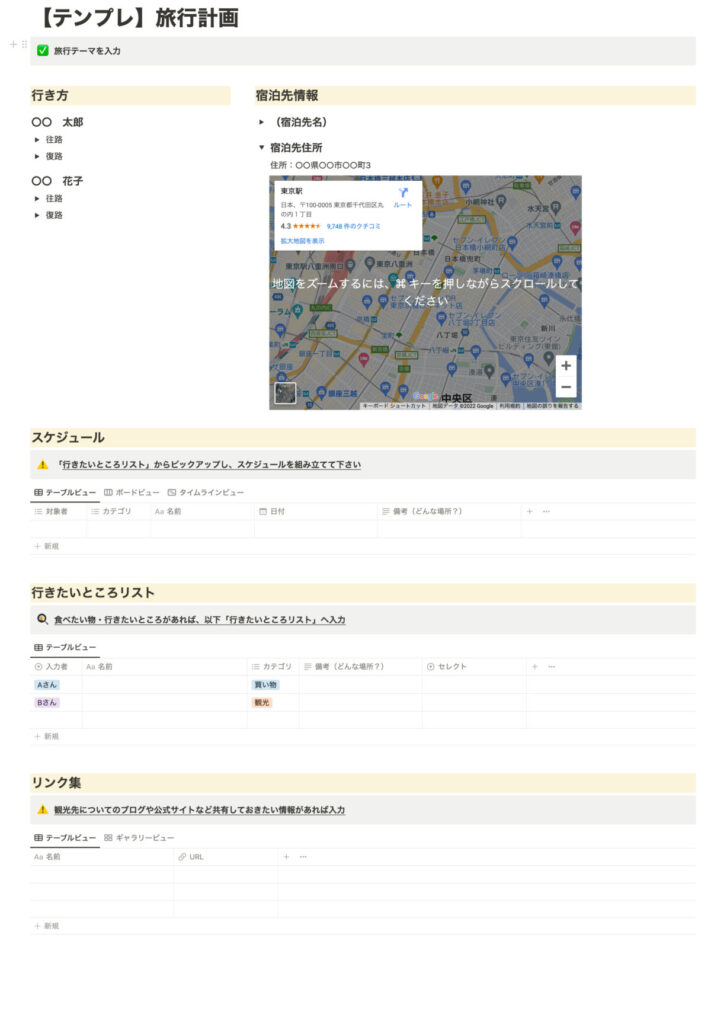
最後に旅行計画用テンプレートのダウンロードURLを掲載しているので、ご活用ください。
旅行計画をNotionで作るメリット
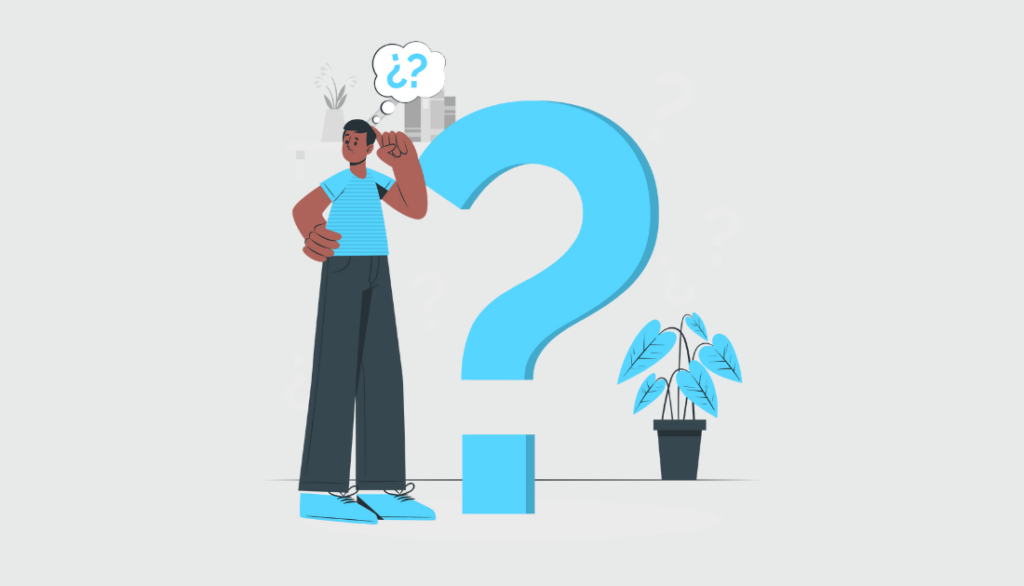
Notionで旅行計画を作成するにあたり、便利だった点は
- 共有機能があり、共有した人も編集可能
- Google マップやWebサイトの埋め込み可能
- 見やすく、分かりやすいUIデザイン
特に複数人で旅行へ行く際に、威力を発揮するNotionですので、ぜひ使い方をマスターし、快適な旅行計画を作ってもらえればと思います。
共有機能があり、編集可能
私自身今まで、一緒に旅行に行く人達とExcelやLINEでのやり取りを行っておりましたが、都度Excelを添付しメールを送ったり、LINEで流れてしまった情報を探すのに苦労した経験があります。
Notionには、デフォルトで共有機能があり、自身が指定した人達へ作成したページ(今回であれば旅行計画)を共有することが可能です。
更に共有された人も編集することができるので、各自が同じページを共有・編集し、より良い旅行計画を作ることができます!
Google マップやWebサイトの埋め込み可能
旅行計画を作成するにあたり、行きたい場所の地図やサイトがすぐに確認することができれば快適ですよね。
Notionでは、WebサイトのURLやGoogle マップを埋め込むことが可能なので、1つのページでメモ・サイト・Google マップを確認することができます。
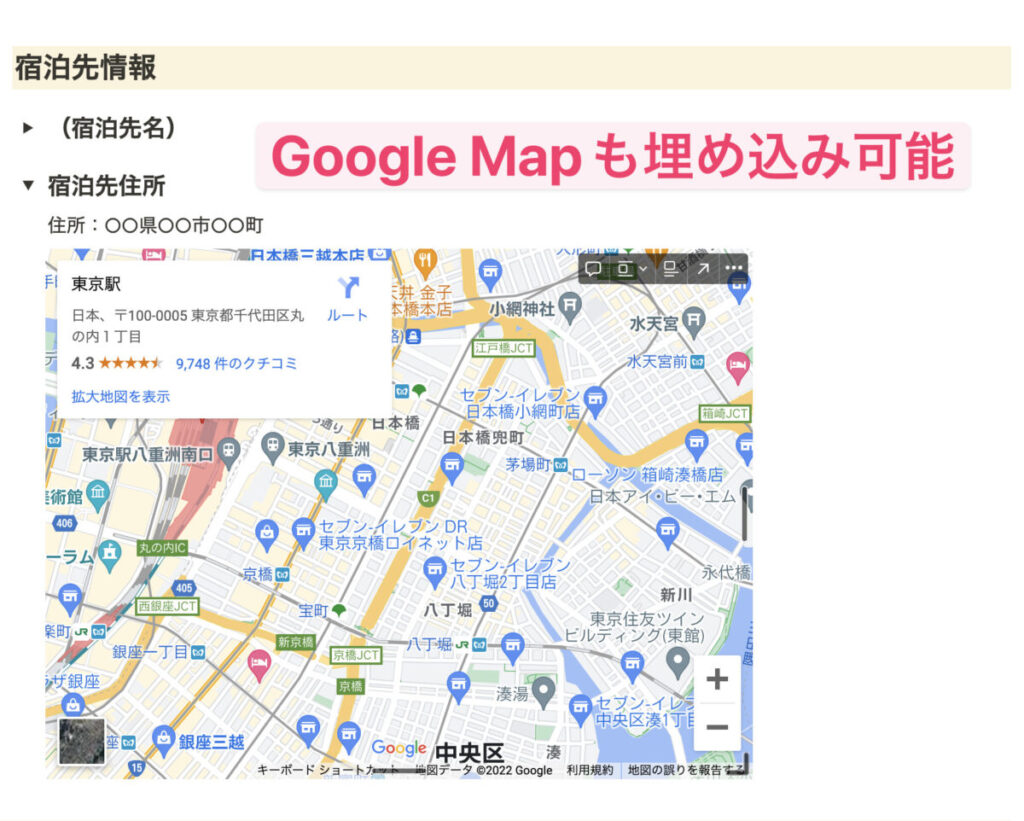
埋め込み方は、写真付きで後述しているので、安心して下さい。
見やすく、分かりやすいUIデザイン
Notionには、「ウェブ版」「デスクトップ版」「モバイル版」の3種類がリリースされており、それぞれの管理画面は、非常にシンプルかつ簡単に操作できるように設計されています。
自由自在に作り上げられることができるので、あなたの好みにあった旅行計画を作成できます。
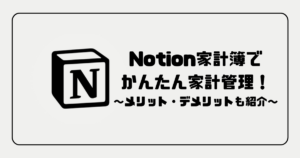
【自己流】Notionでの旅行計画の作り方
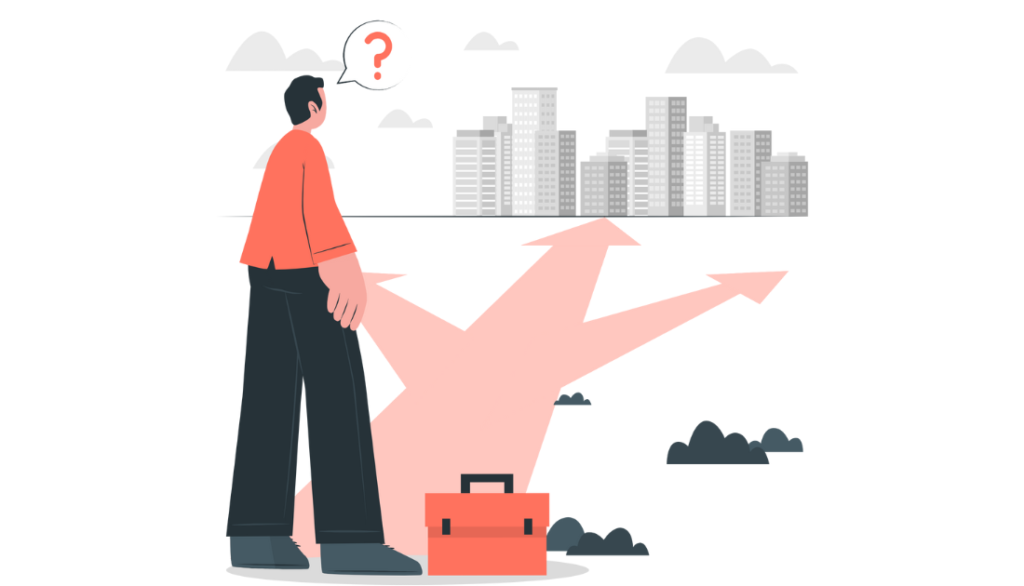
旅行計画を作成する流れは以下になります。
- テーブルビューで「行きたいところリスト」を作成
- 各自、「行きたいところリスト」に入力
- 上記項目からスケジュールを作成
- 各行先には、Google マップや公式HPなどを埋め込む
工夫① データベースを活用
Wikipediaでは以下のように定義されています。
データベースとは「検索や蓄積が容易にできるよう整理された情報の集まり」とのこと。
Notionには、このデータベースが標準機能として搭載されています。
このデータベース機能を駆使することで、より幅広くNotionを活用することができます。
今回のテンプレートでは、「スケジュール」「行きたいところリスト」「リンク集」でデータベースを使用しています。
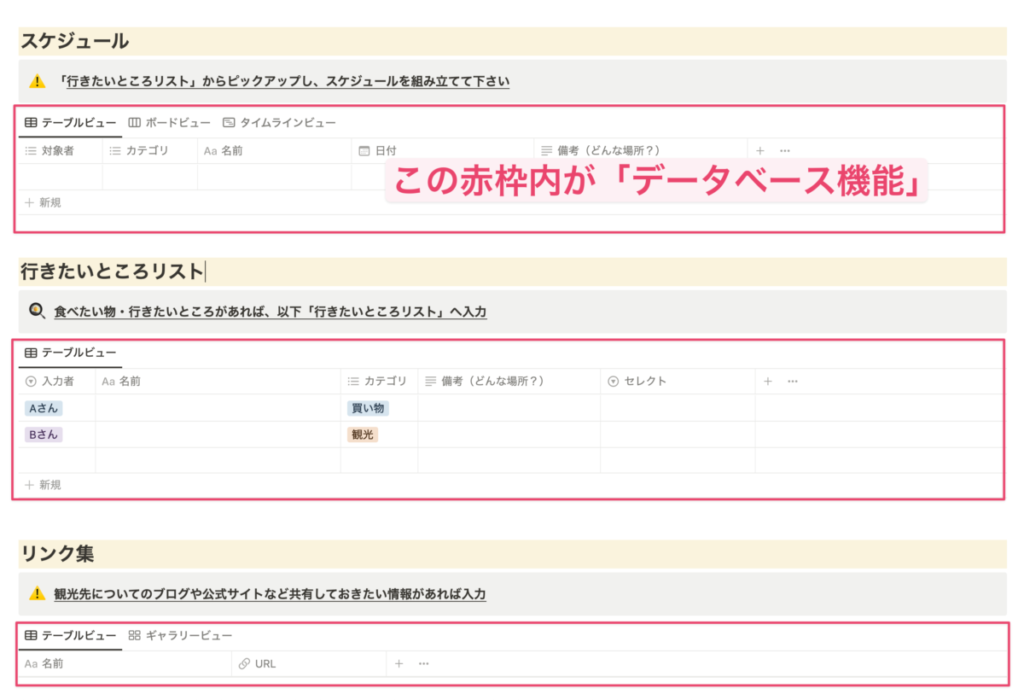
工夫② Google マップや公式HPなどの埋め込み設定
先程もお伝えしましたが、NotionにはGoogle マップを簡単に埋め込むことができるのも、非常に便利です。
以下、Googleマップの貼り付け手順となるので、ご参考に。

「+」をクリックすると使用可能なリストが出てきますので、「Google マップ」を選択してください。
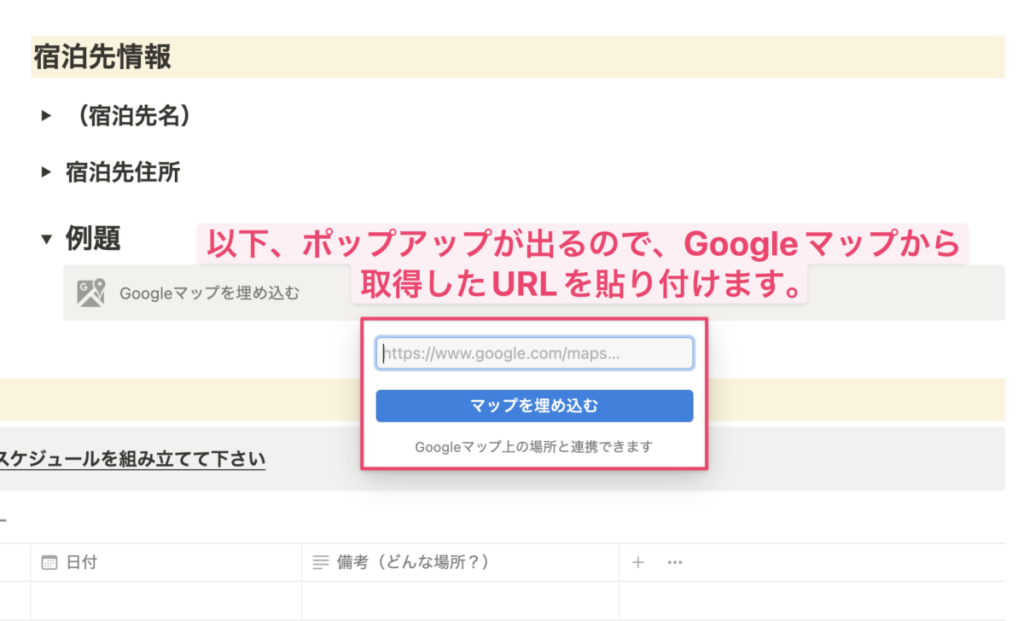
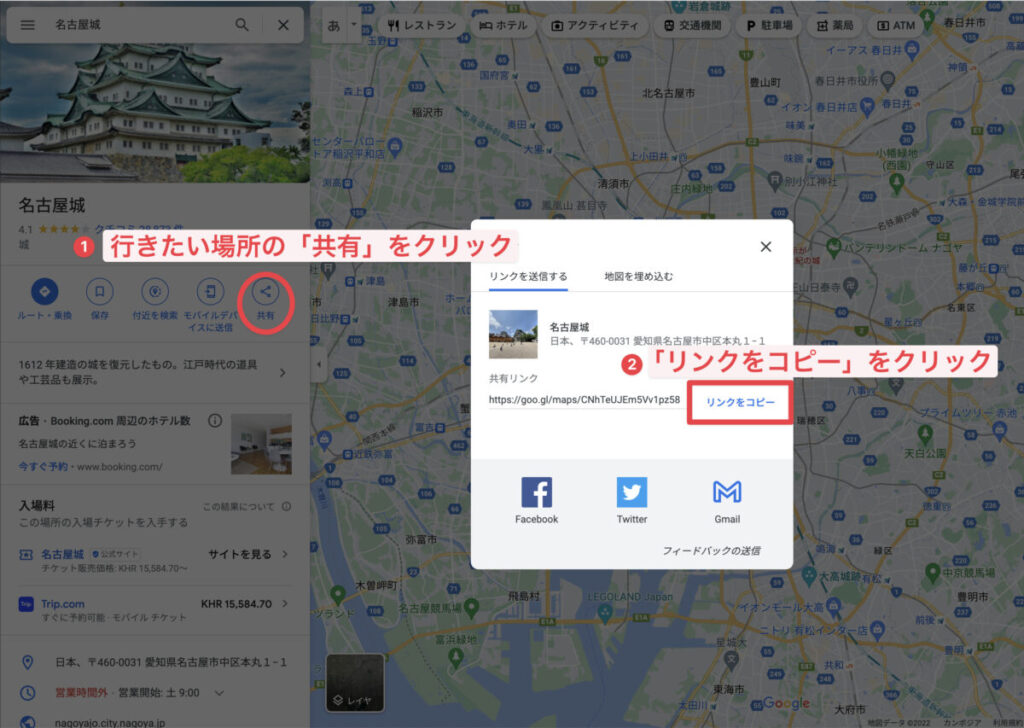
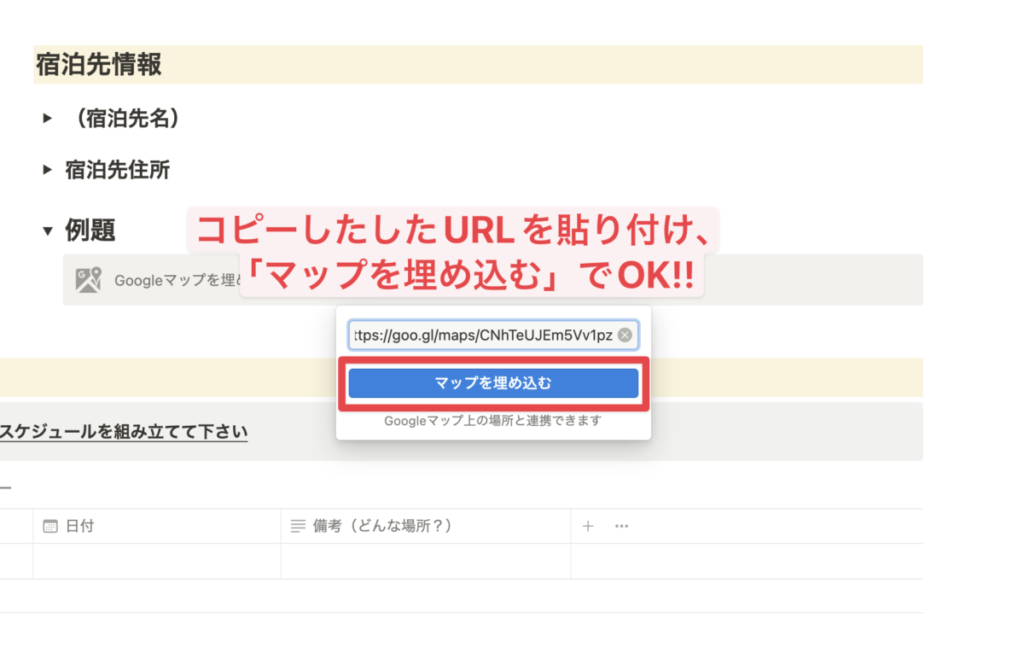
コピーしたURLをポップアップのURL取得先に貼り付け、「マップを埋め込む」をクリックすれば完成です!
工夫③ タイムラインビューでスケジュールを視覚的に把握
タイムラインビューは、データベースに登録したスケジュールをタイムラインとして表示してくれる機能で、時間単位のスケジュールを視覚的に表示できるので、非常に分かりやすく、便利です。
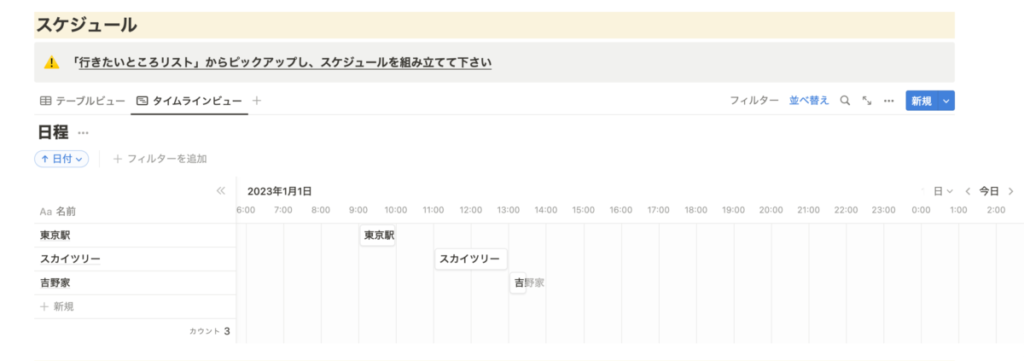
以下、タイムラインビューの作成手順になります。
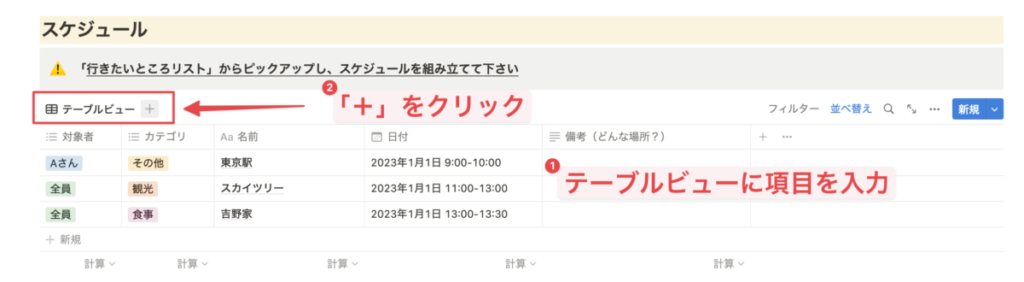
テーブルビューに必要項目を入力後、テーブルビューの隣にある「+」ボタンをクリックし、新規ビューを作成します。
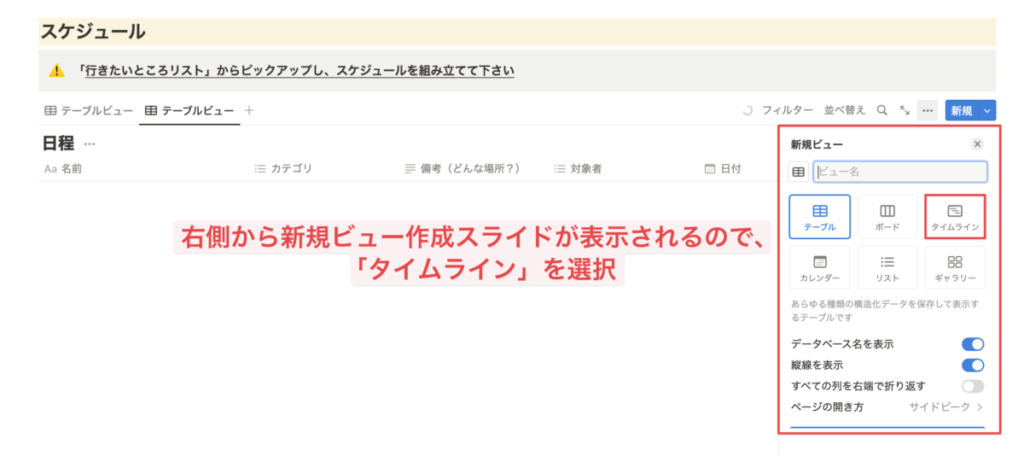
新規ビューは2023年3月現在、6種類あるので用途によって使い分けることもできますし、同じデータベースに対して複数のビューを使うことも可能です。
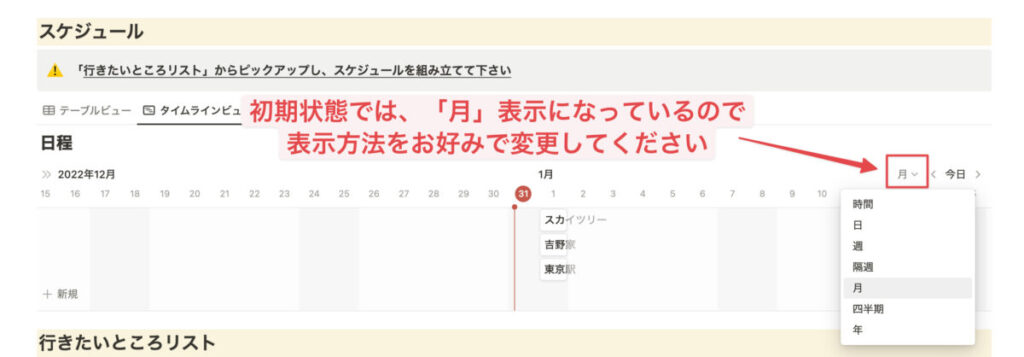
タイムラインビューには7種類の時間軸から選ぶことができます。旅行のスケジュールであれば、「日」がちょうど良い時間軸かと思いますが、お好みで選んでください。
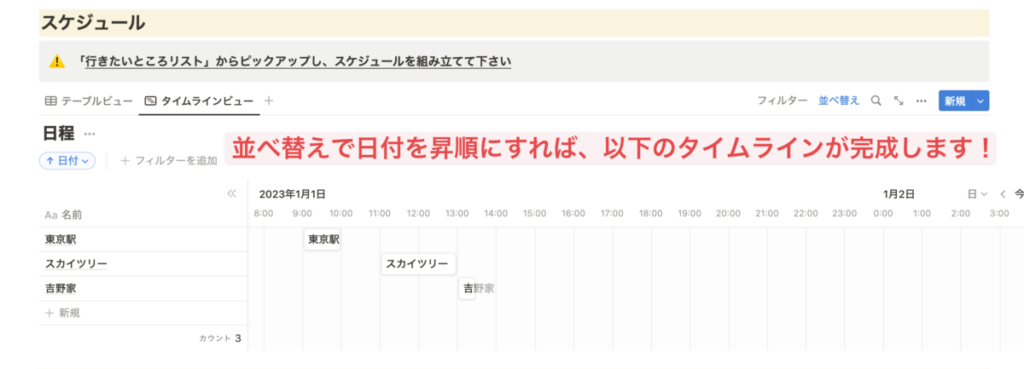
ビューには並べ替え機能もあるので、日付を昇順で並べ替えをすると、1日のスケジュールが視覚的に把握できるようになります。
 YU
YUタイムラインビューは複数人で案件管理・プロジェクト管理に頻繁に使われています!
【機能紹介】Notionの共有方法
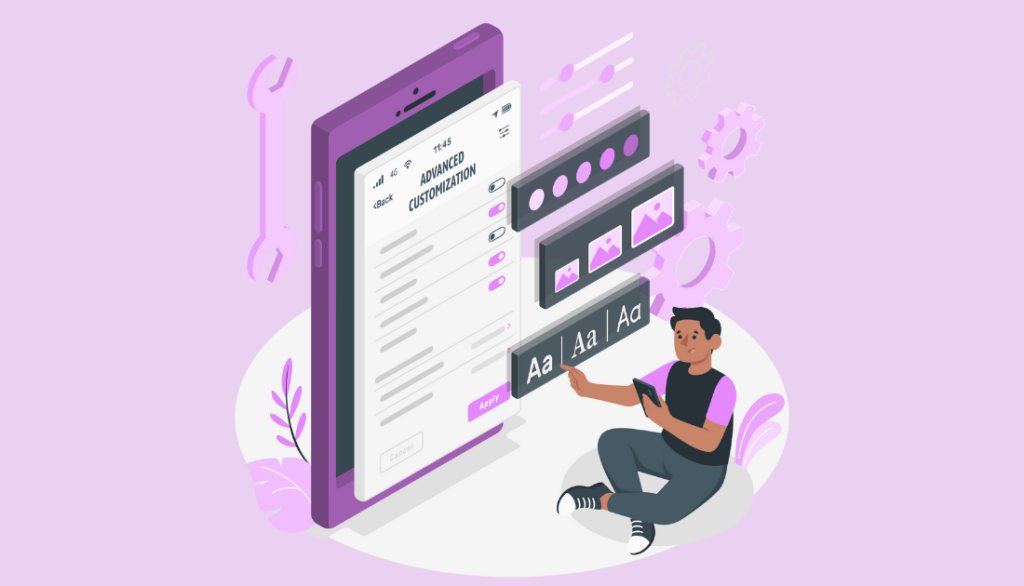
Notionにはデフォルトで共有機能が備わっており、簡単に共有したいページを共有したい人に共有することが可能です。
ですが、共有される側がNotionアカウントを保有しているかどうかで、共有方法が異なります。
- 共有される側がNotionアカウントを保有している場合 → アカウントを検索し、共有
- 共有される側がNotionアカウントを保有していない場合 → URLを発行し、共有
以下、パターン別に共有方法をお伝えしていきます。
共有される側がNotionアカウントを保有している場合
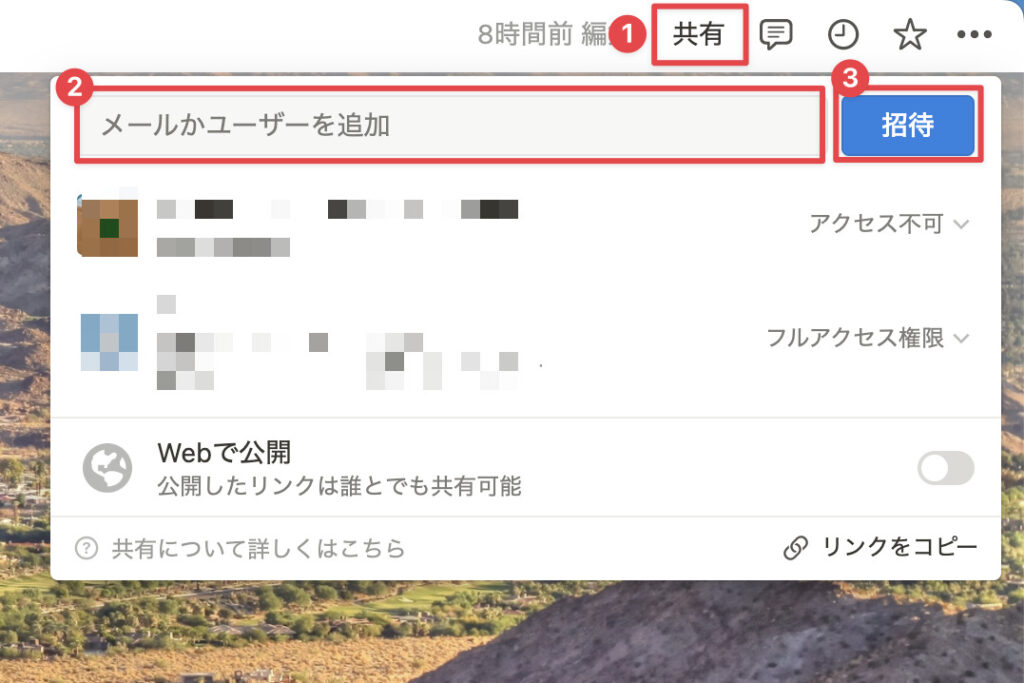
Notionアカウントを保有している方への共有は、ページ最上部の「共有」をクリックし、メールアドレスかユーザー名で共有したい人のアカウントを検索し、「招待」をクリックするだけです。
フリープランでは、招待できるゲストが10人と制限があるのでお気をつけください。
共有される側がNotionアカウントを保有していない場合
Notionアカウントを保有していない場合は、URLを発行し、共有する必要があります。
URLに発行方法も難しくはないので安心してください!
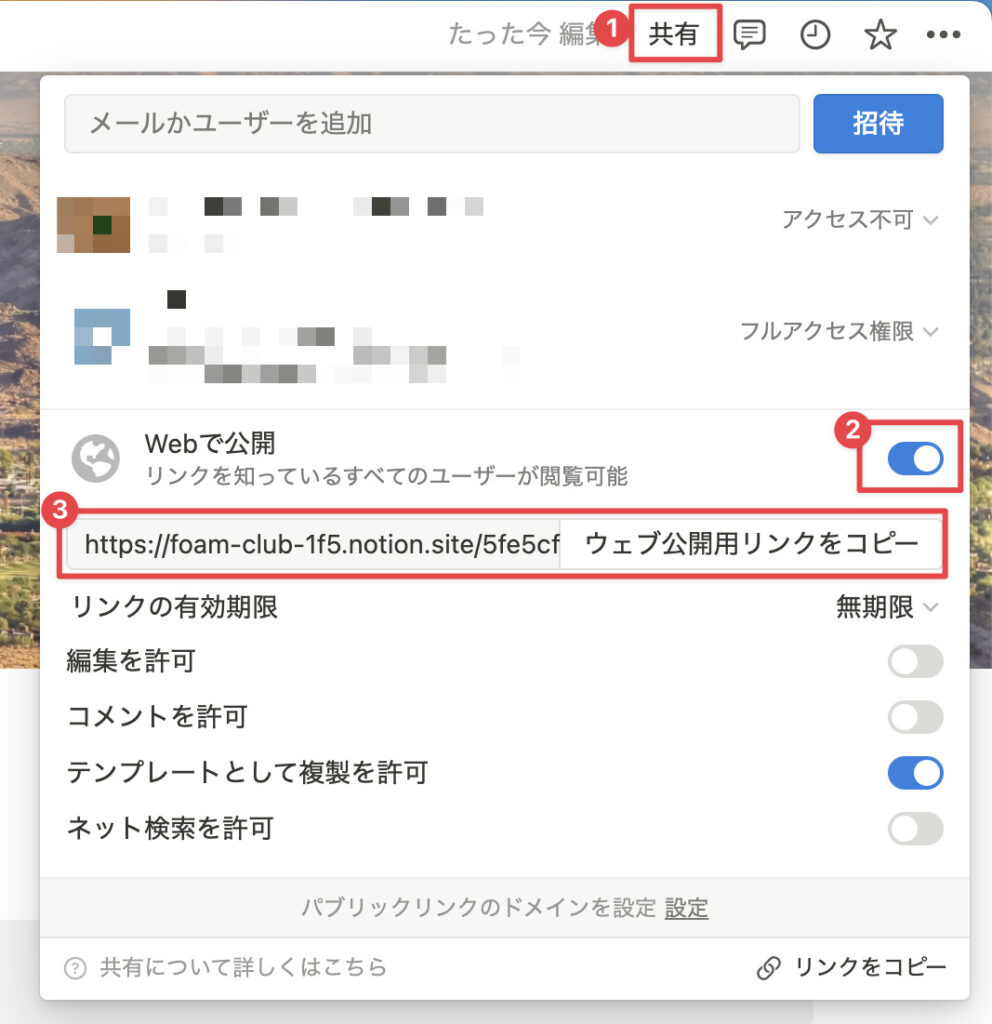
Notionアカウントを保有していない方への共有は、ページ最上部の「共有」をクリックし、「Webで公開」をクリックするとWeb公開用のURLが発行されるので、そのURLを共有したい人はお伝えすればOKです!
「Web公開」の注意点としては、URLを知ってしまえば誰でも閲覧することが可能になるということです。
【旅行計画】テンプレート配布
今回の旅行計画はテンプレートとして公開しますので、気になった方はぜひ、複製し使用してみてください。
複製方法は、以下のLINE公式アカウントから入って頂き、「友だち追加」後にメッセージ欄で「旅行」と入力し、送信してください。
キーワード:旅行
共有用のURLを返信させていただきます。
【まとめ】Notionなら快適に旅行計画が作成可能
今回は実際に使用してみて快適だったNotionでの旅行計画について、紹介しました。
- 共有機能があり、共有した人も編集可能
- Google マップやWebサイトの埋め込み可能
- 見やすく、分かりやすいUIデザイン
LINEやExcelなどで共有するよりも遥かに簡単で自由度の高いNotionを上手く活用すれば、便利な旅行プランに仕上がると思うので、テンプレートをアレンジし、挑戦してみてください。
旅行に行く人達と一緒に旅行プランを作り上げていきましょう!
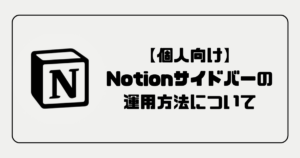
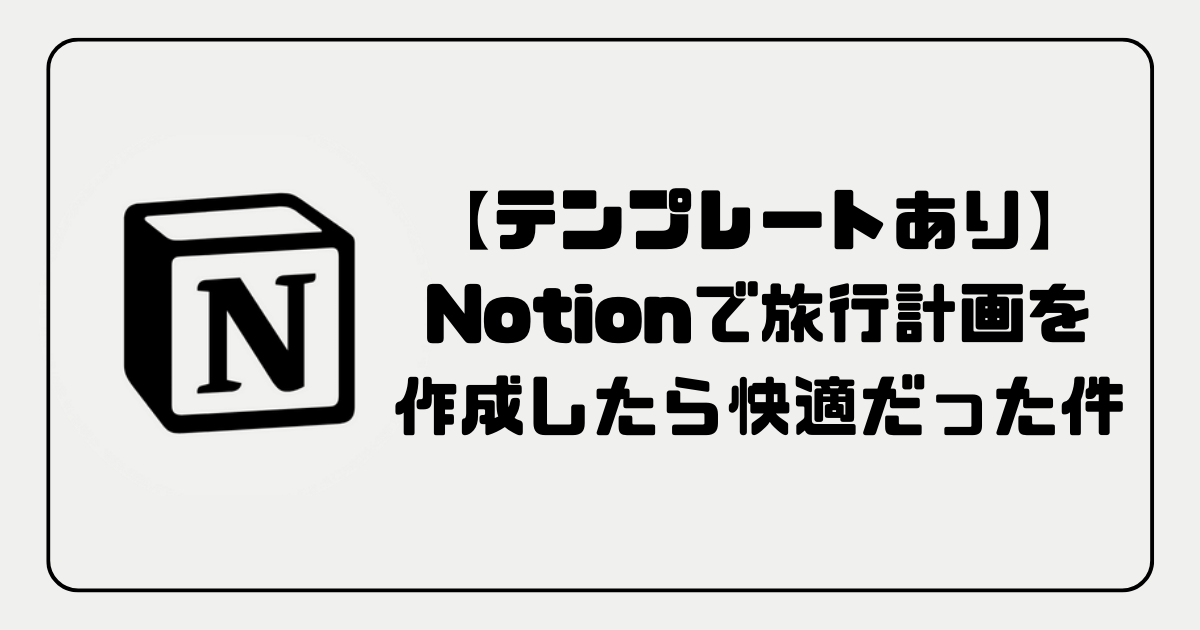


コメント